Pentru a vă conecta la Internet wireless, putem folosi banda Wi-Fi de 5 GHz și, de asemenea, banda de 2.4 GHz. Fiecare are avantajele și dezavantajele sale. Acum, este posibil ca la un moment dat să doriți să vă conectați doar la unul dintre ele. Este posibil să avem probleme cu celălalt și nu dorim ca acesta să treacă automat de la unul la altul. Ce putem face pentru ca noi Wi-Fi folosește întotdeauna aceeași bandă ? Vom vorbi despre asta în acest articol.
Cum să utilizați o singură bandă Wi-Fi
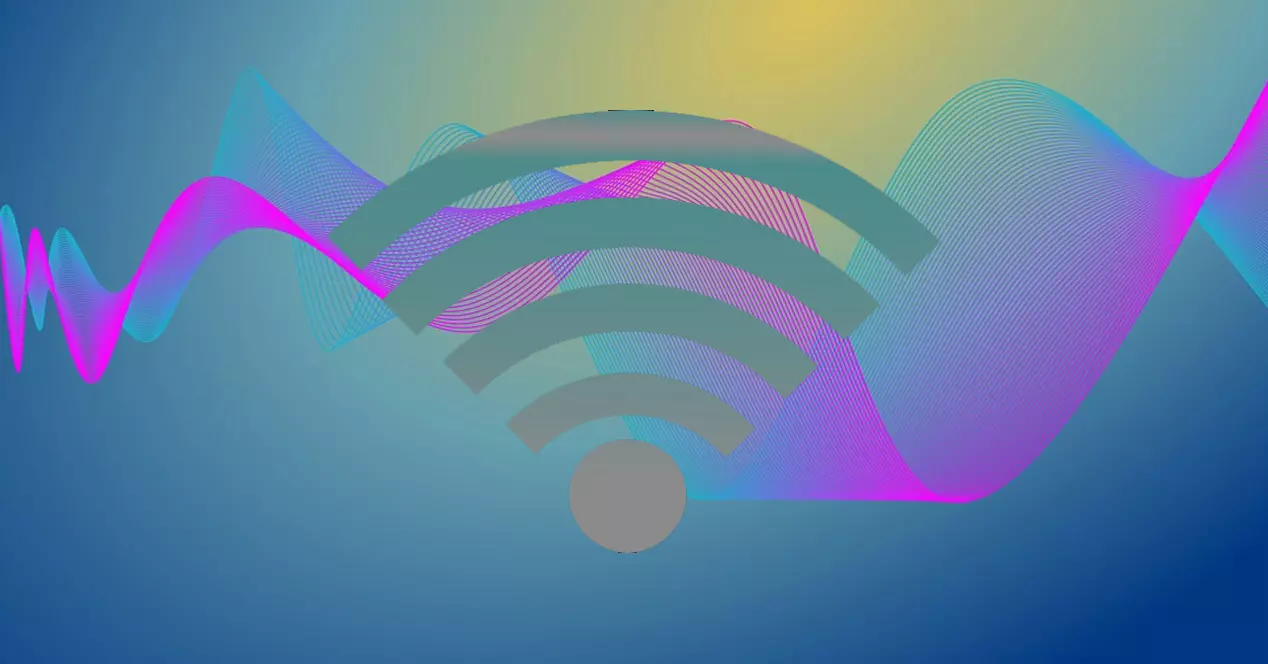
În rezumat, putem spune că Banda de 5 GHz este cea care permite atingerea celei mai mari viteze de internet, dar are o acoperire mai restrânsă. Pe de altă parte, cel Banda de 2.4 GHz va avea o viteză mai proastă, dar vă veți putea conecta de la o distanță mai mare. Computerul se poate conecta automat la unul sau altul în funcție de care poate funcționa mai bine, dar s-ar putea să nu ne intereseze asta.
configurați Windows
Prima opțiune pentru a împiedica computerul să schimbe benzile este doar să îl configurați ferestre din. Pentru a face acest lucru trebuie să mergeți la Start, să intrați în Setări, Reţea și Internet, Setări avansate de rețea, Mai multe opțiuni de adaptor de rețea, faceți clic pe cardul Wi-Fi cu butonul din dreapta al mouse-ului și introduceți Proprietăți. Acolo trebuie să mergi la Clienți pentru Microsoft rețele și faceți clic pe Configurare. Accesați Opțiuni avansate, Banda preferată și acolo selectezi banda de 2.4 GHz sau 5 GHz, în funcție de care preferi să te conectezi mereu.
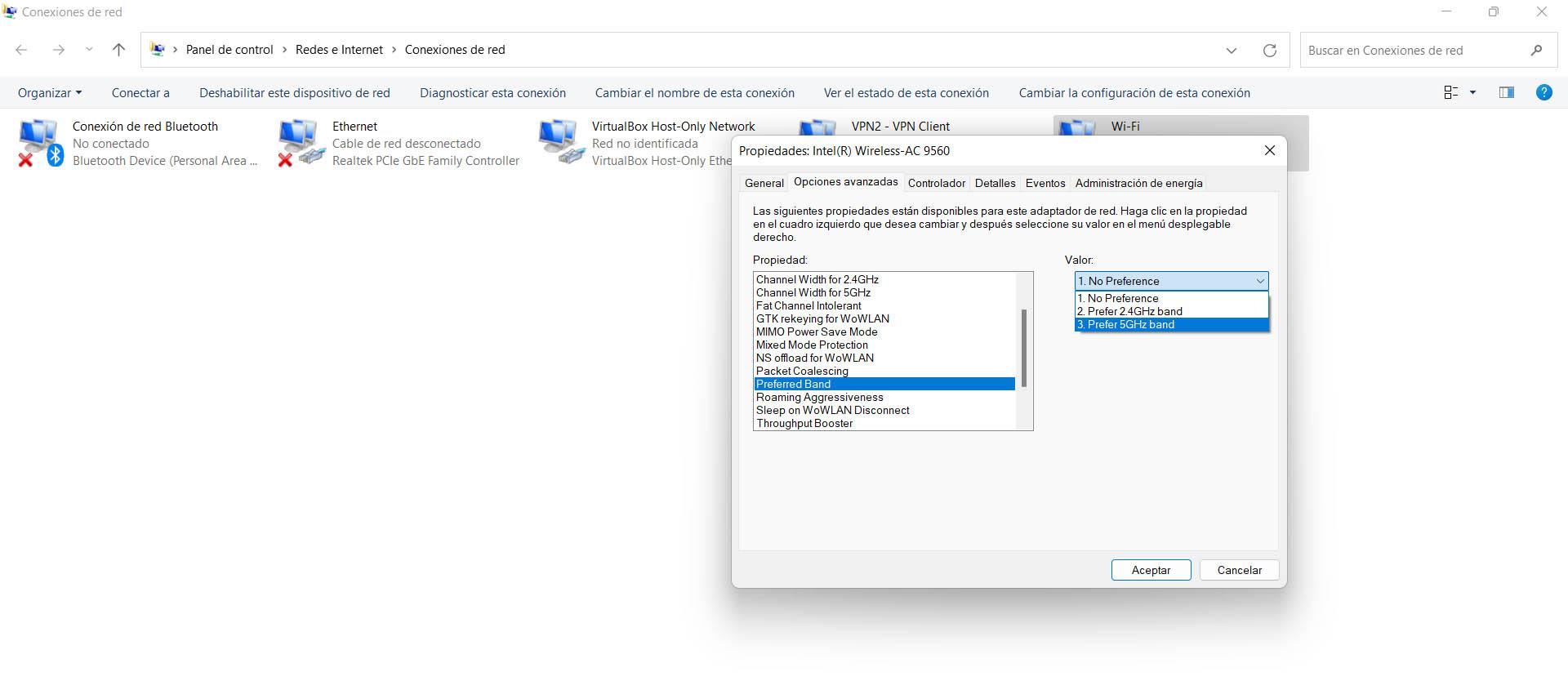
De atunci, Windows se va conecta la banda pe care ați marcat-o. Nu se va comuta automat dacă detectează că poate funcționa mai bine cu celălalt. Uneori banda de 5 GHz nu apare în Windows și trebuie corectată.
uita de net
În mod normal, fiecare dintre benzi va avea un SSID diferit. De exemplu, NameOfNetwork5G și NameOfNetwork2.4G sau similar. Dacă v-ați conectat la ambele, Windows ar putea accesa automat unul sau celălalt, în funcție de circumstanțe. Dar poți evita acest lucru într-un mod foarte simplu.
Ceea ce vei face este să uiți de rețea. Dacă, de exemplu, vrei să se conecteze doar la banda de 2.4 GHz, ar trebui să uiți de banda de 5 GHz. Pentru a face acest lucru, trebuie să accesați Setări, Rețea și Internet, Wi-Fi și Gestionați rețelele cunoscute. Trebuie doar să-l cauți pe cel care te interesează, să dai click pe el și să dai click Nu mai ține minte . Pentru a vă reconecta va trebui să introduceți parola din nou, astfel încât Windows nu se va conecta automat.
Scoateți o bandă de pe router
Există ceea ce se numește Conectare inteligentă . Unele routere au capacitatea de a se conecta automat la una sau cealaltă bandă, fără a fi nevoie să schimbi SSID-ul. Adică se va conecta la una sau la alta în funcție de împrejurări, când vede că este mai bine. Dar dacă doriți să îl împiedicați să se conecteze la unul, puteți.
În acest caz, ceea ce trebuie să faceți este să dezactivați o bandă din router. Va depinde de model, dar în general pentru a intra în configurație trebuie să puneți gateway-ul implicit 192.168.1.1 în browser. Acolo va trebui să accesați secțiunea corespunzătoare și să dezactivați banda de 5 GHz sau 2.4 GHz, în funcție de ceea ce vă interesează.
Pe scurt, acestea sunt câteva opțiuni pe care le aveți la dispoziție pentru a împiedica Windows să se conecteze la o bandă Wi-Fi pe care nu o doriți. După cum ați văzut, aveți diferite alternative, deși cel mai simplu este pur și simplu să configurați sistemul de operare pentru aceasta.